顔編集:ビデオで顔を変更する方法
Oct 09, 2025 • カテゴリ: 動画編集の基本とコツ
顔編集、ビデオや写真で誰かの顔を面白い顔に変更しましょうか?
ビデオで誰かの顔を変更したいですか?
Wondershare顔編集できるソフトの「Filmora」を使用すれば、それは簡単に実現できることです。このプログラムは、「指定の顔を変える」という機能を備えています。つまり、自動的に写真でオリジナルのヘッドの位置と回転を追跡できるのエフェクトです。
今では手間のかからない、顔の交換できる「Filmora」を体験して、無料ダウンロードしてください。Macユーザの場合なら、Macバージョンをお試してみましょう!
モザイク処理も簡単✨顔モーショントラッキング完全攻略編|Wondershare Filmora
「Filmora」を使って、簡単に顔を変更しよう!
「Filmora」で望まれた肖像画を選択し、クリックことで、それを適用されています。次に、それが顔の上に置かれるのでつインテリジェントサイズに適合できます。
ステップ 1写真やビデオをインポートする
ソース写真やビデオをインポートするには、2つのオプションが用意されています。
1)お使いのコンピュータ上のファイルフォルダで、 「追加」をクリックして、それらを一緒にロードします。
2)プログラムに直接クリップをドラッグ&ドロップします。
この顔を変更するソフトウェアが、ほとんどすべてのビデオフォーマットをサポートしているので、このプログラムにファイルをインポートする時には、互換性の問題を心配する必要はありません。ファイルのロードを完了したら、ビデオタイムライン上にドラッグ&ドロップします。
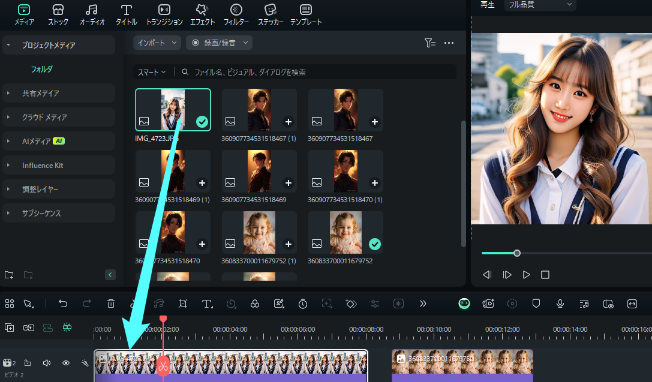
ステップ 2クリックすることで、顔を変更するの適用
顔の交換を行うには、タイムラインで適用したいビデオクリップを選択します。編集画面の「エフェクト」➤「ボディエフェクト」➤を選択してください。「ボディエフェクト」には、「顔モザイク」、「フェスティバル」、「マスク」など様々な面白い顔効果(モザイクも含む)があります。ニーズに従って、いずれかを選択します。
好きなエフェクトをクリックしてダウンロード、それからドラッグアンドドロップしてタイムラインのビデオや写真に適用すると、すぐに、検出された頭に上に配置します。
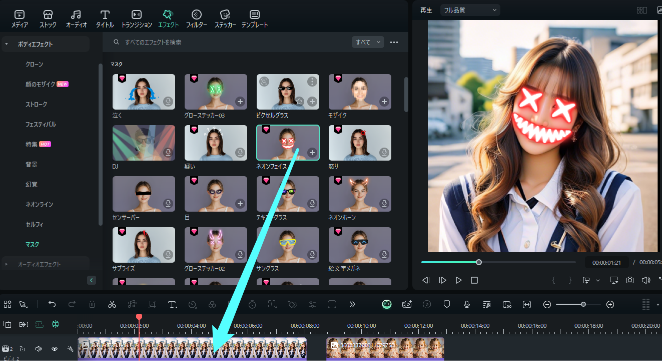
エフェクト➤ボディエフェクト➤マスク
ヒント:ビデオでご希望の部分のみ顔を置くためには、まず小さなクリップにビデオを分割することができます。
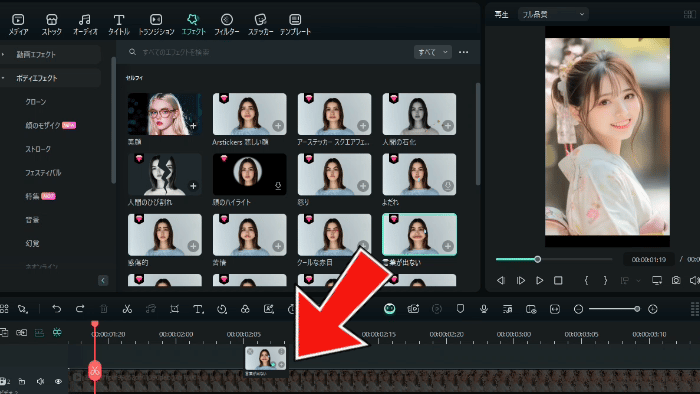
エフェクト➤ボディエフェクト➤セルフィ
【顔の追跡も可能!】モーショントラッキングの使い方│モザイクや複数のアイテムを追跡するテクニック≫
ステップ 3 顔が変わったビデオや写真を保存する
①画像形式で無料保存|スナップショット機能
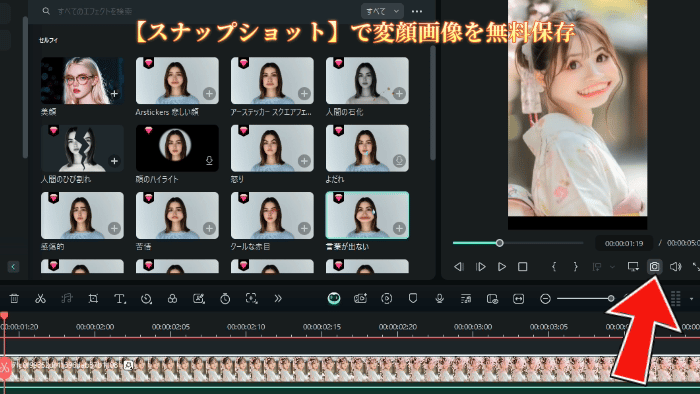
美顔加工ビフォーアフター・動画でも簡単|Wondershare Filmora
②エクスポートで動画を保存
交換した顔でビデオをエクスポートし、保存します。
まず、右側の「エクスポート」ボタンをクリックして、「出力」のポップアップウィンドウで、それを保存できるさまざまなオプションを持っています。WMV、MOV、AVI、MKV、MPEG、MP4など一般的なフォーマットは、「形式」タブの下にピックアップして、利用できます。まだ、FacebookやTwitterへ送信されたメッセージを共有するだけでなく、直接YouTubeにファィルをアップロードしてサポートしています。
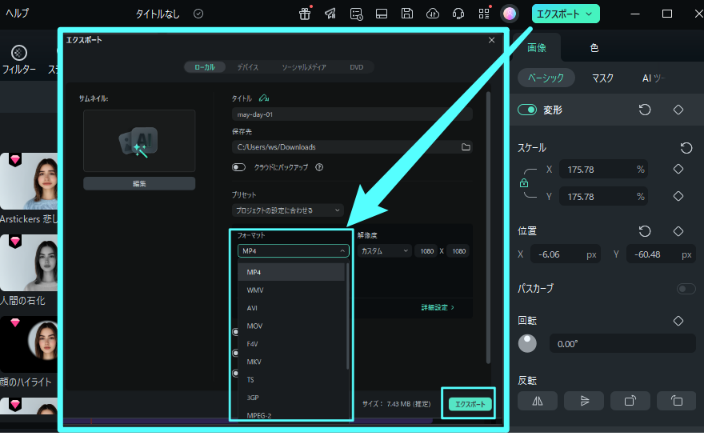
面白いでしょう?
今、「Filmora」という顔を変更できるソフトを利用しましょう。このプログラムは自動的に顔の動きを追跡し、完全にそれと一致した顔の効果を追加できます。
詳しい「Filmora 」操作デモ
サポート
製品に関するご意見・ご質問・ご要望はお気軽に こちらまでお問い合わせください。 >>



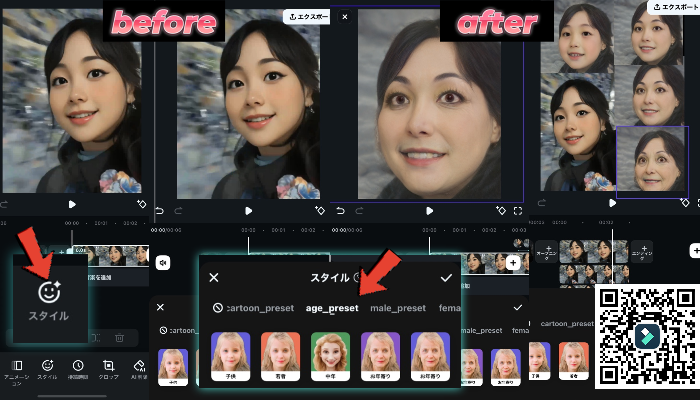

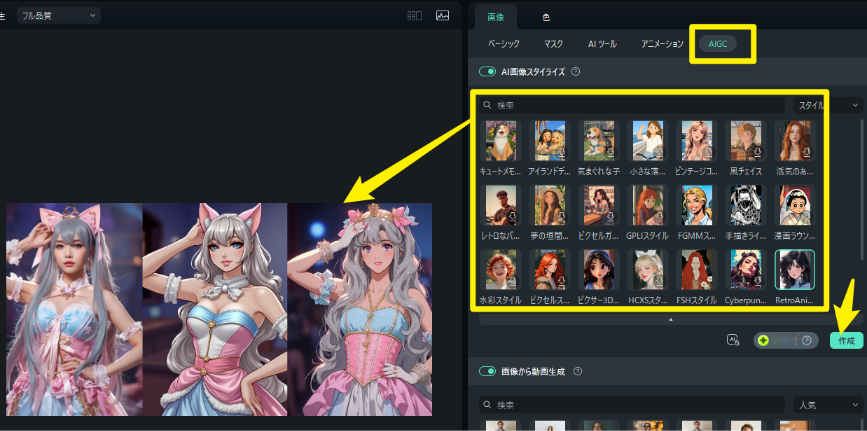


役に立ちましたか?コメントしましょう!